När du installerar Windows på en bärbar dator eller skrivbord,det skapar en liten reserverad enhet. Du behöver aldrig ingripa eller specificera hur stor eller liten den här enheten ska vara. Vanligtvis är det bara 500 MB, eller mindre, men det är viktigt. Om du använder en SSD istället för en hårddisk, kanske du inte ser den reserverade enheten men den är där. Det verkar som att efter den uppdaterade Windows 10 1803 visas den reserverade partitionen när du går till Den här datorn och Windows 10 nu varnar dig för att du har slut på utrymmet på den reserverade enheten. Du kan låta det stoppa om du döljer den reserverade enheten.
Dölj reserverad enhet
Att dölja en reservenhet är verkligen enkelt och det verktyg som behövs för att göra det är inbyggt i Windows.
Du kan dölja den reserverade enheten från kommandotolken eller med Diskhantering. I båda fallen behöver du administrativa rättigheter.
Kommandotolken
Öppna kommandotolken med administrativa rättigheter. Ange följande kommando;
Diskpart

Därefter anger du det här kommandot;
List volume
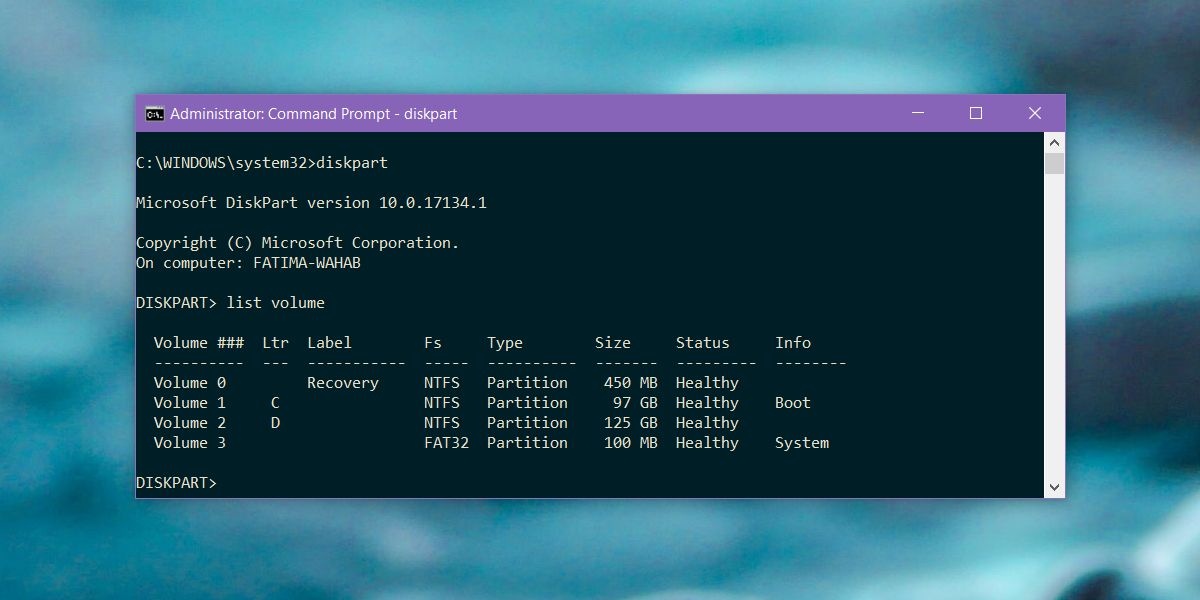
Detta listar alla enheter, tilldelade ochotilldelad på ditt system. Du kan kolla in den här datorn vad enhetsbokstaven är för den reserverade enheten men informationen som volymkommandot Lista ger dig är tillförlitlig. Det kommer också att berätta vilken enhet som är den reserverade enheten.
Den reserverade enheten bör tilldelas en bokstav. Notera brevet som det har tilldelats och ange följande kommando. Byt ut bokstaven X med bokstaven i den reserverade enheten som kommandot Listvolym gav dig.
remove letter=X
Diskhantering
Skriv Windows-hantering i Windows-sökning. Du kommer att få ett kontrollpanelsresultat för att skapa och formatera hårddiskpartitioner (och SSD) -partitioner. Välj det.
Diskhantering är egentligen bara ett grafisktgränssnitt för att göra exakt samma sak som du gjorde i Kommandotolken i föregående avsnitt. Leta efter den reserverade enheten och högerklicka på den. Välj 'Ändra enhetsbokstav och sökvägar ...' från snabbmenyn. Enheten i skärmdumpen nedan är INTE den reserverade enheten. Skärmdumpen illustrerar bara alternativet från den sammanhangsmeny som du behöver klicka på.
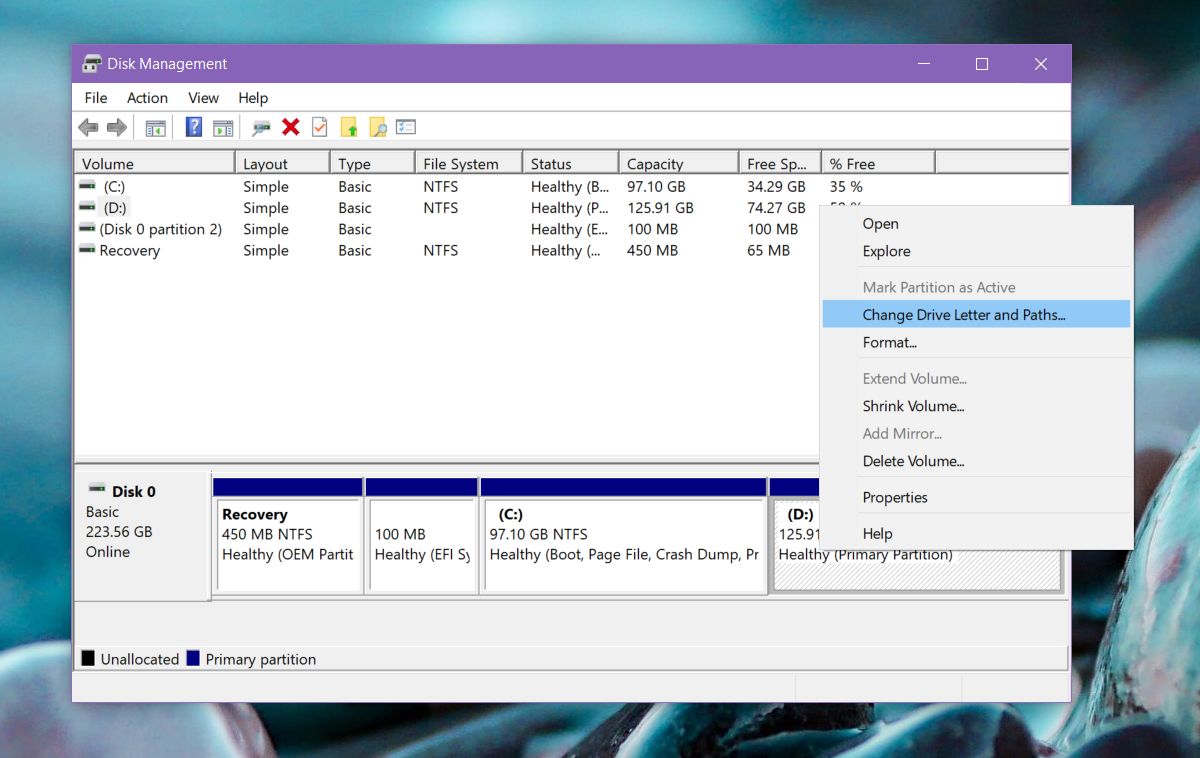
Ett annat mindre fönster öppnas där du behöverför att klicka på alternativet 'Ta bort'. Detta raderar inte data från enheten. Det kommer fortfarande att finnas där och Windows kommer att kunna använda det när det behövs. Det tar helt enkelt bort den tilldelade bokstaven så att enheten inte längre syns i den här datorn och Windows 10 uppmanar dig inte att rensa ut lite utrymme i den.
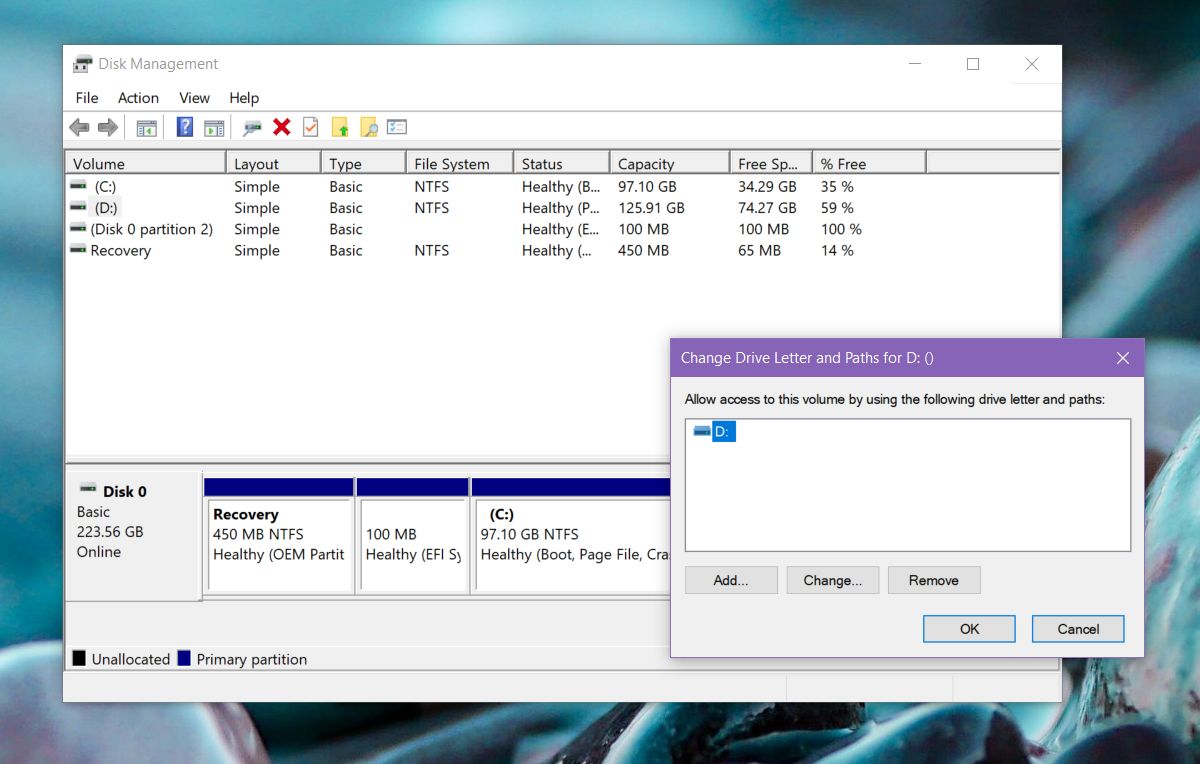
Om du inte ser en reserverad enhet på den här datornefter att ha uppgraderat till Windows 10 1803 betyder det helt enkelt att oavsett fel detta är, det påverkar inte dig. Reserverade enheter ska vara dolda så att innehållet inte kan raderas.













kommentarer